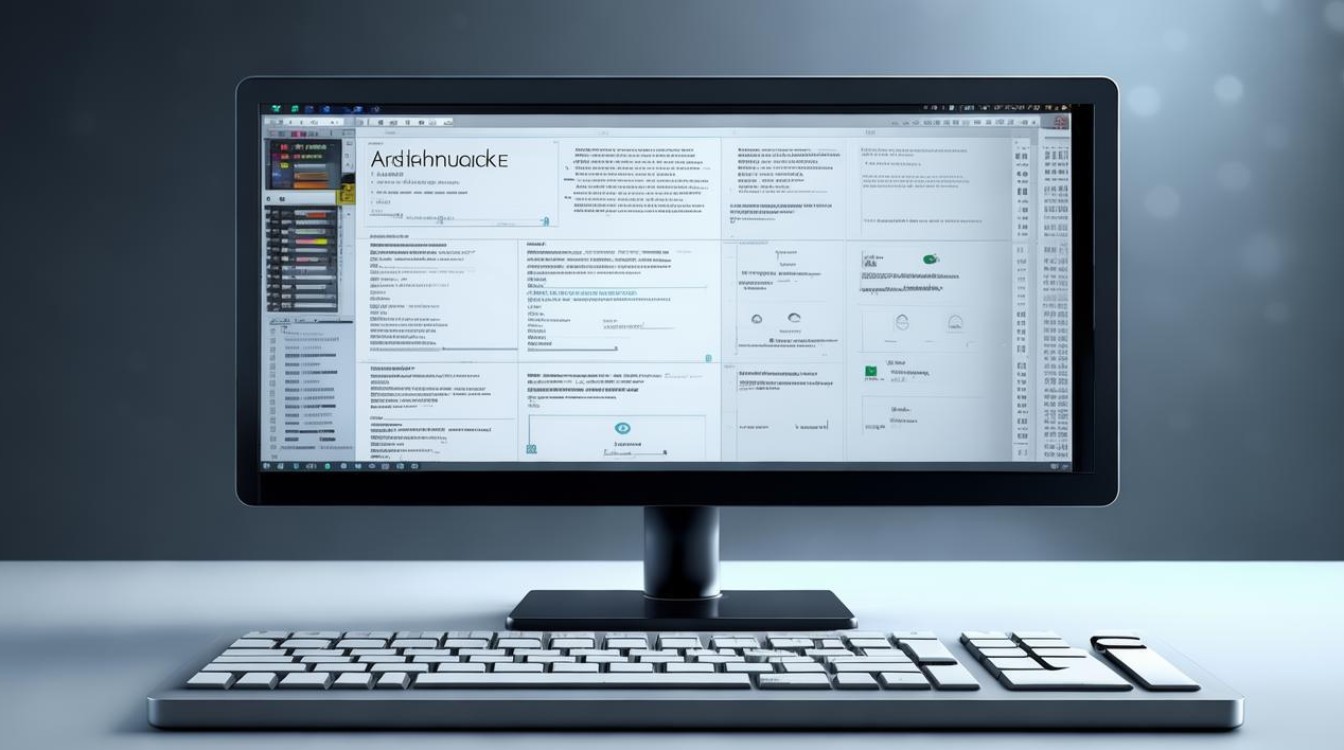硬盘 不认
shiwaishuzidu 2025年4月24日 02:13:20 硬盘 16
硬盘不认可能因多种原因,如接口接触不良、数据线损坏、电源问题或硬盘本身故障等,可先检查连接,更换线缆,若仍不行,可能是硬盘出现坏道或损坏,需进一步检测或更换硬盘。
硬盘不认盘是许多用户在使用电脑时可能会遇到的常见问题,它可能由多种原因引起,包括硬件连接问题、BIOS设置错误、硬盘故障等,以下是对这一问题的详细解析及相应的解决方法:

硬盘不认盘的常见原因
| 原因类别 | 具体表现 | 可能的解决方案 |
|---|---|---|
| 硬件连接问题 | 数据线或电源线松动、损坏 SATA接口或电源接口接触不良 硬盘与主板连接不稳定 |
检查并重新插拔数据线和电源线 更换数据线或电源线 尝试不同的SATA接口或电源接口 |
| BIOS设置错误 | 硬盘模式设置不正确(如IDE/AHCI模式不匹配) 硬盘未被正确识别或启用 |
进入BIOS设置,检查硬盘模式 确保硬盘在BIOS中被启用 |
| 硬盘故障 | 硬盘物理损坏(如坏道、磁头故障) 硬盘固件问题或主引导记录(MBR)损坏 |
使用硬盘检测工具检查坏道 尝试修复MBR或更新硬盘固件 |
| 操作系统或驱动问题 | 驱动程序未安装或损坏 操作系统无法识别新硬盘或分区 |
更新或重新安装硬盘驱动程序 在操作系统中初始化新硬盘并创建分区 |
| 其他因素 | 主板兼容性问题 硬盘容量过大,超出BIOS或操作系统支持范围 |
更新主板BIOS 转换硬盘分区格式(如从GPT转为MBR) |
详细解决步骤
检查硬件连接
- 步骤1:关闭电脑并断开电源,打开机箱(如果是台式机)。
- 步骤2:检查硬盘的数据线(SATA线)和电源线是否牢固连接,尝试重新插拔这些线缆,确保它们没有松动或损坏。
- 步骤3:如果可能,尝试将硬盘连接到主板上的其他SATA接口,或者更换一根新的SATA数据线。
- 步骤4:对于笔记本电脑,检查硬盘的固定螺丝是否松动,并确保硬盘模块正确安装。
检查BIOS设置
- 步骤1:启动电脑并进入BIOS设置(通常按Del、F2或Esc键)。
- 步骤2:在BIOS中找到“Hard Drive BBS Priorities”或类似的选项,检查硬盘是否被正确识别。
- 步骤3:确保硬盘的模式设置(如IDE、AHCI、RAID)与操作系统和硬盘驱动器的要求相匹配,如果不确定,可以尝试切换到“Auto”模式。
- 步骤4:保存BIOS设置并退出,重新启动电脑。
修复硬盘固件或主引导记录
- 步骤1:使用Windows安装盘或USB启动盘启动电脑。
- 步骤2:进入命令提示符(在安装界面选择“修复计算机” > “疑难解答” > “高级选项” > “命令提示符”)。
- 步骤3:输入以下命令修复主引导记录(MBR):
bootrec /fixmbr bootrec /fixboot - 步骤4:如果问题依旧,可以尝试使用硬盘制造商提供的固件更新工具来更新硬盘固件。
初始化新硬盘并创建分区
- 步骤1:在Windows系统中,打开“磁盘管理”(右键点击“此电脑” > “管理” > “磁盘管理”)。
- 步骤2:找到未分配的硬盘,右键点击并选择“初始化磁盘”。
- 步骤3:初始化后,右键点击硬盘的未分配区域,选择“新建简单卷”并按照向导创建分区。
- 步骤4:格式化新分区并为其分配驱动器号。
更新驱动程序或操作系统
- 步骤1:在设备管理器中检查是否有任何与硬盘相关的设备带有黄色感叹号,如果有,右键点击并选择“更新驱动程序”。
- 步骤2:如果问题仍然存在,考虑更新操作系统或安装最新的补丁,以确保系统能够正确识别新硬件。
相关问答FAQs
问1:我的电脑突然不认硬盘了,怎么办? 答:首先检查硬盘的数据线和电源线是否连接牢固,如果连接正常,尝试进入BIOS设置,查看硬盘是否被正确识别,如果硬盘在BIOS中可见但系统中不显示,可能是驱动程序或操作系统问题,尝试更新驱动程序或重新初始化硬盘,如果硬盘在BIOS中也不可见,可能是硬盘本身出现故障,建议使用专业工具检测或送修。

问2:硬盘在BIOS中能识别,但在系统中看不到,是什么原因? 答:这种情况通常是由于驱动程序未安装或损坏,或者操作系统无法正确识别硬盘的分区格式,你可以尝试更新或重新安装硬盘驱动程序,或者在磁盘管理中初始化硬盘并创建新的分区,如果硬盘使用的是非标准分区格式(如GPT),确保操作系统支持该格式。